Разрешить OneDrive отключать наследование разрешений в папках только для чтения
В этой статье показано, как разрешить OneDrive отключать наследование разрешений Windows(allow OneDrive to disable Windows permission inheritance) в папках только для чтения при загрузке файлов. Когда OneDrive синхронизирует папку только для чтения, он следит за разрешениями для каждого файла. Если вы отключите эту функцию, скорость загрузки также улучшится.
OneDrive — одно из лучших решений для облачного хранения , которое вы можете использовать бесплатно. Загрузка файлов и папок с компьютера с Windows не такая уж большая проблема. Однако поддержание скорости загрузки или медленной скорости загрузки(slow upload speed) является проблемой для многих людей. Даже если вы не установите ограничение скорости передачи для OneDrive , загрузка нескольких мегабайт данных может занять некоторое время. Это происходит потому, что OneDrive проверяет разрешение каждого файла перед началом процесса загрузки. Однако, если вы отключите эту функцию, она не будет проверяться при синхронизации папок только для чтения на ПК.
Разрешить OneDrive(Allow OneDrive) отключать наследование разрешений Windows в папках только для чтения
Чтобы разрешить OneDrive отключать наследование разрешений Windows в папках только для чтения, выполните следующие действия.
- Найдите gpedit.msc в поле поиска на панели задач.
- Щелкните Изменить групповую политику(Edit group policy) в результатах поиска.
- Перейдите в OneDrive в разделе « Конфигурация компьютера»(Computer Configuration) .
- Дважды щелкните Разрешить OneDrive, чтобы отключить наследование разрешений Windows в папках, синхронизированных только для чтения(Allow OneDrive to disable Windows permission inheritance in the folders synced read-only) .
- Выберите параметр « Включено(Enabled) ».
- Нажмите «Применить(Apply) » и «ОК(OK) » .
Давайте углубимся в эти шаги подробно.
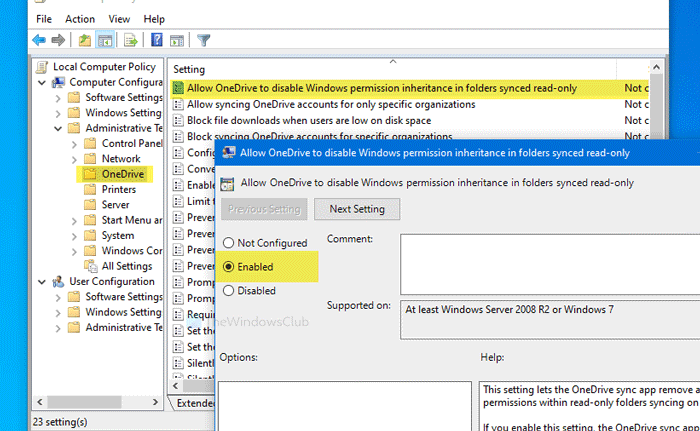
Сначала вам нужно будет открыть редактор локальной групповой политики(Local Group Policy Editor) на вашем ПК. Для этого выполните поиск в поле поиска gpedit.mscна панели задач(Taskbar) и нажмите « Изменить групповую политику»(Edit group policy) в результатах поиска. После открытия перейдите по следующему пути:
Computer Configuration > Administrative Templates > OneDrive
Дважды щелкните Разрешить OneDrive, чтобы отключить наследование разрешений Windows в параметрах синхронизированных папок только для чтения(Allow OneDrive to disable Windows permission inheritance in the folders synced read-only) с правой стороны. Выберите параметр « Включено (Enabled ) ».
Теперь нажмите кнопки « Применить (Apply ) » и « ОК (OK ) » , чтобы сохранить изменения.
Прежде чем приступить к работе с методом реестра(Registry) , рекомендуется создать точку восстановления системы и сделать резервную копию всех файлов реестра(backup all Registry files) .
Разрешить OneDrive(Allow OneDrive) отключать наследование разрешений Windows в папках только для чтения
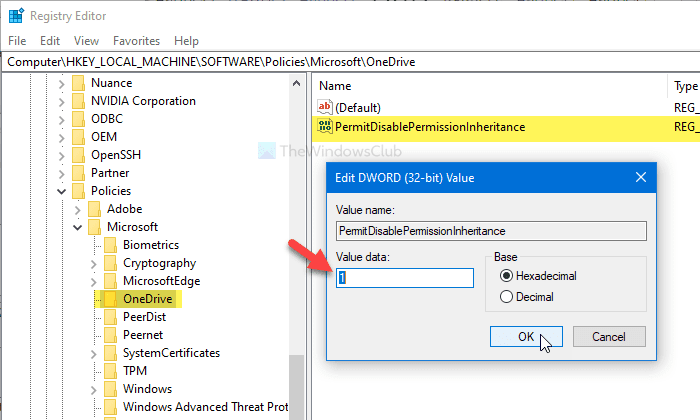
Чтобы разрешить OneDrive отключать наследование разрешений Windows в папках только для чтения, выполните следующие действия.
- Найдите regedit в поле поиска на панели задач.
- Нажмите « Редактор реестра»(Registry Editor) в результатах поиска.
- Нажмите кнопку Да(Yes) .
- Перейдите в OneDrive в HKLM .
- Щелкните правой кнопкой мыши(Right-click) OneDrive OneDrive > New > DWORDПараметр(Value) DWORD (32-разрядное) .
- Назовите его как PermitDisablePermissionInheritance .
- Дважды щелкните по нему, чтобы установить значение(Value) данных как 1 .
- Нажмите ОК(OK) .
Чтобы узнать больше, продолжайте читать.
Сначала выполните поиск в поле поиска regeditна панели задач(Taskbar) и нажмите « Редактор реестра»(Registry Editor) в результатах поиска. Если появится приглашение UAC , нажмите кнопку « (UAC)Да(Yes ) » . После этого перейдите по этому пути-
HKEY_LOCAL_MACHINE\SOFTWARE\Policies\Microsoft\OneDrive
Если вы не можете найти OneDrive , щелкните правой кнопкой мыши Microsoft > New > Key и назовите его OneDrive .
Теперь щелкните правой кнопкой мыши OneDrive > New > DWORD (32-bit) Value и назовите его как PermitDisablePermissionInheritance .
После этого дважды щелкните PermitDisablePermissionInheritance и установите для параметра Value (Value data ) значение 1 .
Нажмите кнопку ОК (OK ) , чтобы сохранить изменение.
Это все! Надеюсь, это простое руководство вам очень поможет.
Related posts
Allow Пользователи, чтобы выбрать, как обрабатывать конфликты на синхронизации Office file
Allow или блокирует синхронизацию OneDrive для конкретных организаций
Отключите OneDrive уведомления при синхронизации автоматически
Fix OneDrive error code 0x8004de40 на Windows 10
Исправить код ошибки OneDrive 0x8007016A
OneDrive Error 0x80070194, The cloud file provider вышел неожиданно
Как исправить проблемы OneDrive sync на Windows 10
OneDrive Activity Center теперь домов Settings and Pause menus
OneDrive Миниатюры не отображаются на Windows 10
OneDrive Error 0x8007016A: cloud file provider не работает
OneDrive Personal Vault отображает неправильный язык
Есть проблема с вашей учетной записью: OneDrive для Business error
Turn Off OneDrive Deleted Файлы удаляются везде сообщения
Как восстановить предыдущую версию Document в OneDrive
Download and Install OneDrive для Windows на вашем компьютере
Как добавить и синхронизировать несколько OneDrive Accounts на мой компьютер
Как проверить OneDrive storage пространство
Лучший Microsoft OneDrive Tips and Tricks, чтобы использовать его как Pro
Fix OneDrive Error Code 0x8004dedc (Geo Location Problem)
Ваш PC isn не подключен к Интернету, OneDrive Error 0x800c0005
